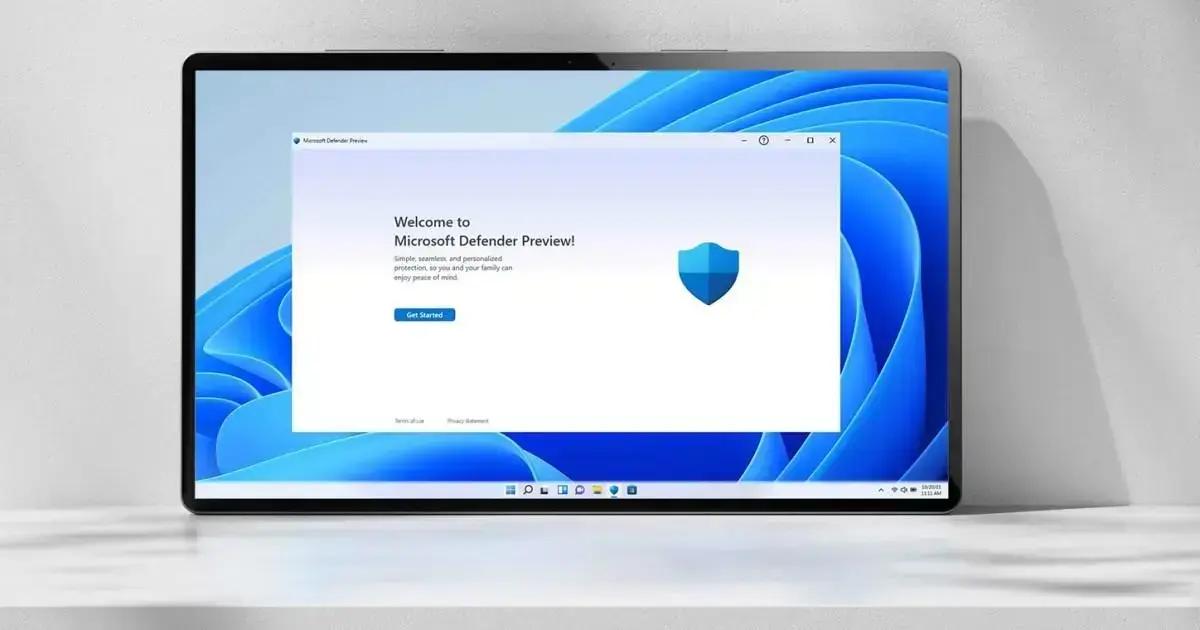▲
- O Windows 11 requer ajustes de segurança ao ser instalado em um novo PC.
- Essas configurações ajudam a proteger seus dados contra ameaças online.
- Apropriadas configurações garantem que seu computador mantenha sua privacidade e segurança.
- Realizar esses ajustes logo no início facilita o uso do dispositivo e reduz riscos a longo prazo.
Acabou de comprar um PC com Windows 11? Antes de instalar seus apps e escolher o papel de parede, reserve um tempo para ajustar algumas configurações de segurança. Essa precaução inicial protege contra ameaças online e garante tranquilidade. São passos simples que fazem a diferença para a segurança dos seus dados desde o primeiro dia.
1. Instale um Antivírus Confiável
Um dos primeiros passos essenciais é instalar um bom programa antivírus. Embora o Windows possua o Microsoft Defender, uma camada adicional de proteção de um software especializado pode ser útil contra malwares, phishing e outras ameaças virtuais que espreitam na internet.
Existem opções pagas e gratuitas disponíveis no mercado. As versões pagas geralmente oferecem recursos adicionais como firewalls avançados, proteção específica para transações bancárias e até gerenciadores de senhas. É importante pesquisar e escolher uma solução de fonte confiável para complementar a segurança nativa do sistema.
2. Desative o Login Sem Senha
O Windows incentiva o login sem senha por conveniência, utilizando PIN ou dados biométricos como impressão digital ou reconhecimento facial. No entanto, desativar essa opção pode adicionar uma camada extra de segurança importante. Se alguém obtiver acesso físico ao seu computador, seja em casa, num café ou em caso de roubo, o acesso aos seus arquivos não será tão imediato.
É considerado mais seguro utilizar uma senha forte e única para o login principal. Recursos biométricos, como leitores de impressão digital, podem continuar sendo usados como métodos de desbloqueio rápidos e convenientes, mas funcionando como uma camada adicional, não a única barreira de proteção para seus dados.
Leia também:
3. Revise as Permissões de Aplicativos
É fundamental verificar quais aplicativos instalados têm acesso a recursos sensíveis do seu computador, como localização, microfone e câmera. Não é incomum que aplicativos solicitem mais permissões do que realmente necessitam para suas funções básicas, muitas vezes por padrão.
No Windows 11, você pode gerenciar isso facilmente. Vá em Configurações > Privacidade e segurança e role a tela até encontrar a seção “Permissões de aplicativo”. Ali, você pode analisar cada categoria (localização, câmera, microfone, etc.) e desativar o acesso para aplicativos que você julgar que não precisam daquela permissão específica. Por exemplo, um aplicativo de calculadora raramente precisa saber sua localização.
Manter um controle rigoroso sobre essas permissões é uma prática recomendada, pois ajuda a limitar a coleta desnecessária de dados e restringe o que os aplicativos podem fazer em segundo plano, uma preocupação crescente para quem busca alternativas focadas em privacidade.
4. Desative o Envio de Dados de Diagnóstico Opcionais
O Windows coleta alguns dados básicos de diagnóstico para ajudar a manter o sistema operacional funcionando corretamente e identificar problemas. Contudo, ele também oferece a opção de enviar dados de diagnóstico opcionais, que incluem informações mais detalhadas sobre como você usa aplicativos, configurações do sistema e até mesmo os sites que você visita no navegador Microsoft Edge.
Se você prefere limitar a quantidade de informações compartilhadas com a Microsoft, pode desativar o envio desses dados opcionais. O caminho é Configurações > Privacidade e Segurança > Diagnóstico e Feedback. A decisão de enviar ou não esses dados é pessoal, mas desativar essa opção oferece um maior controle sobre sua privacidade digital.
5. Ative o BitLocker (se disponível)
Se você utiliza a versão Windows 11 Pro, tem à sua disposição o BitLocker, uma ferramenta de criptografia de disco integrada ao sistema. Ativar o BitLocker é uma medida de segurança robusta que protege todo o conteúdo do seu disco rígido (ou SSD).
A principal vantagem é que, mesmo que seu notebook seja perdido ou roubado e o disco de armazenamento seja removido fisicamente, os dados permanecerão criptografados e inacessíveis sem a chave de recuperação correta. Para verificar se está disponível e ativá-lo, navegue até Configurações > Privacidade e segurança. Procure pela opção Criptografia de unidade BitLocker (pode estar sob o item ‘Configurações relacionadas’).
Caso esteja disponível, mas ainda não habilitado, vale a pena considerar a ativação. Um ponto crucial: guarde sua chave de recuperação em um local extremamente seguro e separado do computador, pois ela será indispensável se você precisar desbloquear a unidade em alguma situação inesperada.
Manter seu PC Seguro: Um Hábito Importante
Muitos usuários só se lembram da segurança digital quando enfrentam algum problema, como uma infecção por vírus ou um acesso não autorizado. No entanto, ajustar essas Configurações de segurança do Windows desde o primeiro uso do seu novo PC pode evitar muita dor de cabeça e proteger seus dados importantes.
Não é preciso ser um especialista em cibersegurança para realizar essas alterações. Ações como revisar as permissões concedidas aos aplicativos ou ativar a criptografia de disco com o BitLocker são passos acessíveis que fortalecem significativamente a privacidade e a segurança do seu computador.
Pode parecer tentador adiar essas configurações para depois, mas dedicar alguns minutos a elas logo no início estabelece uma base mais segura para o uso do seu dispositivo, reduzindo as preocupações a longo prazo.
Este conteúdo foi auxiliado por Inteligência Artificial, mas escrito e revisado por um humano.
Via Digital Trends